怎样快速将软件完全卸载干净
1、首先,可以点击打开电脑管家,选择右下角的工具箱。
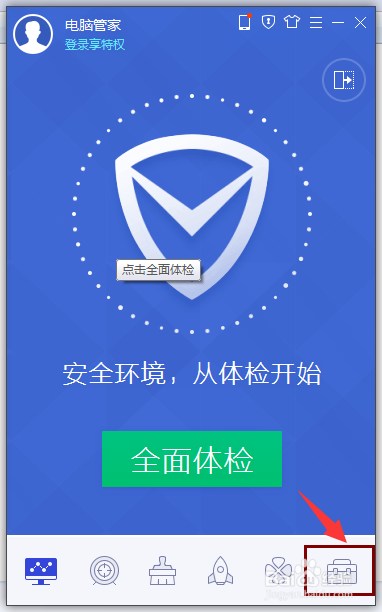
2、在工具箱中找到软件管理,便打开软件管理,此时若是第一次使用,则直接进入下载安装,等待安装完成即可。
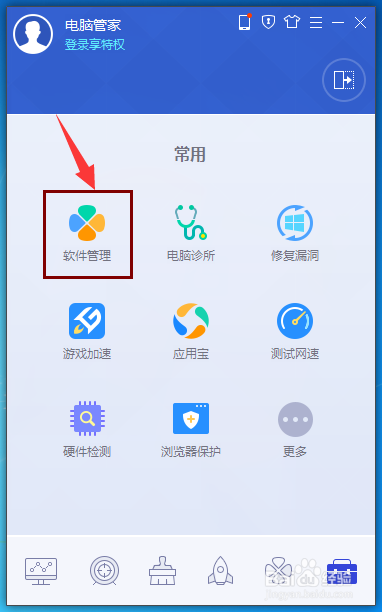
3、进入软件管理主页界面,直喷主题,点击左侧菜单栏中的卸载,顾名思义,就是卸载安装的软件的意思。
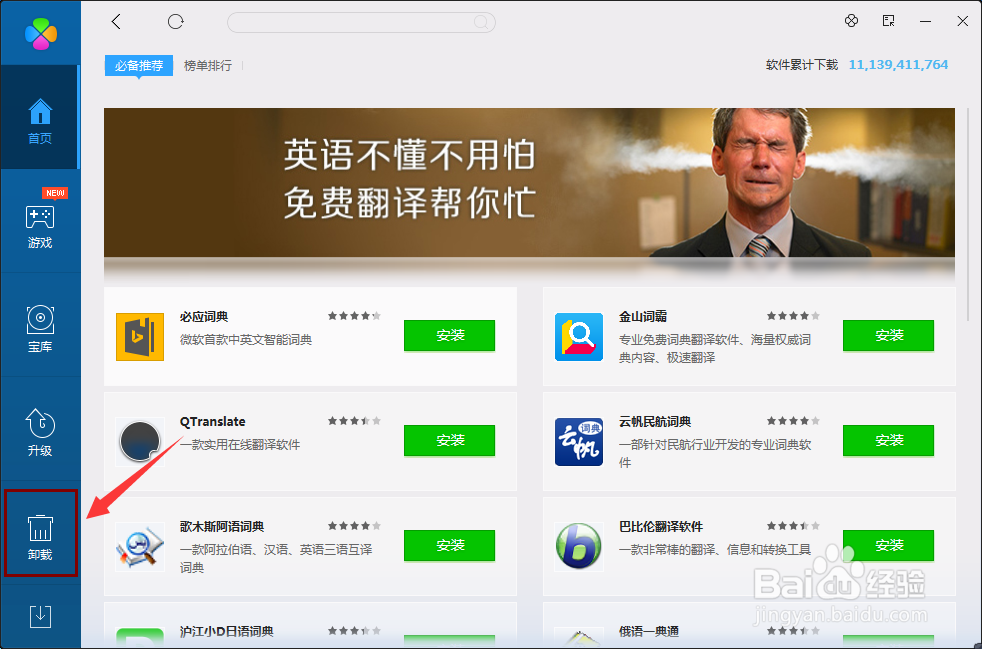
4、进入软件卸载界面,上面有菜单栏,有最近安装、聊天、输入法、浏览器等多种分类,可以帮助我们能够快速查找需要卸载的软件。

5、找到需要卸载的软件,如图所示,点击软件右侧的一键卸载或卸载,即可开始卸载该软件。
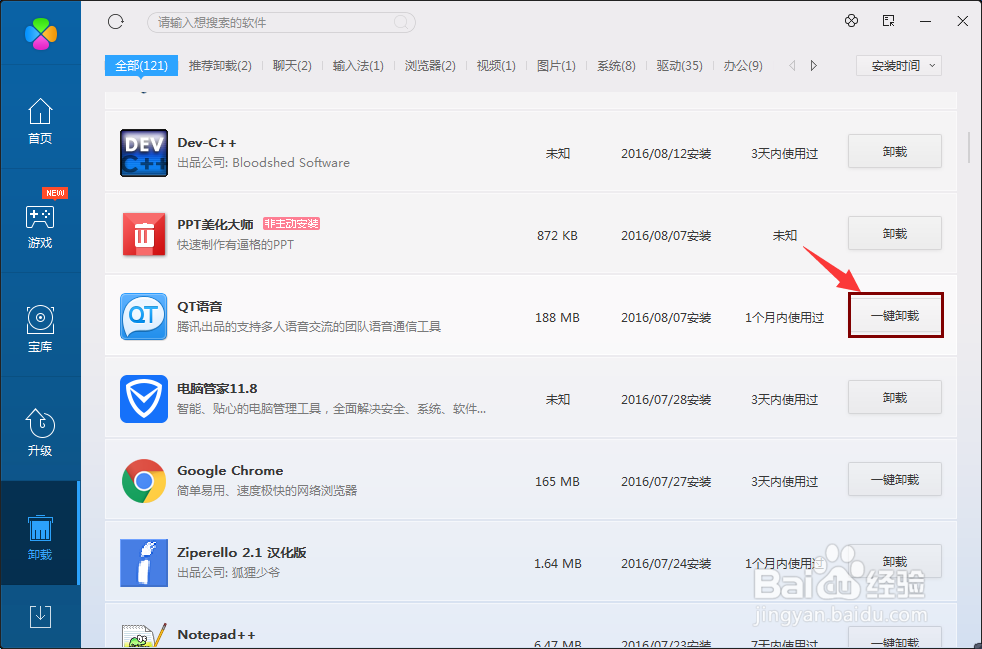
6、等待卸载完成,完成后,会看到此软件所释放的磁盘空间,该软件就完全卸载干净了。可以如上所述继续卸载其它的软件。
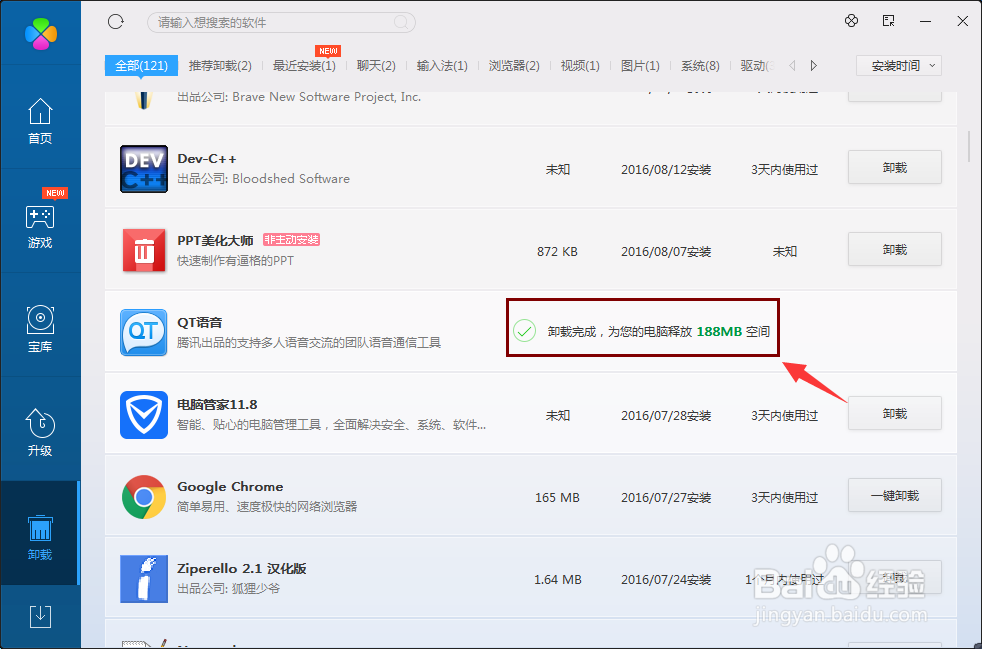
1、方法1是借用第三方软件的方法将软件从电脑中卸载,这里讲解的是所有电脑都可以随心所欲的卸载电脑的方法。首先同时按下组合键Windows+R,此时桌面左下角弹出运行窗口。
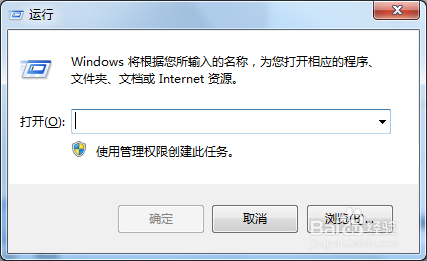
2、在运行窗口中输入control,大小写不区分,再鼠标左键点击确定,即可打开控制面板。
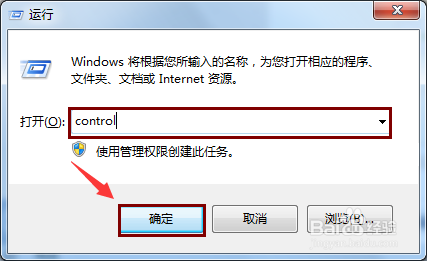
3、打开控制面板后,会看到系统和安全、网络和Internet、程序等分类,鼠标左键点击程序。
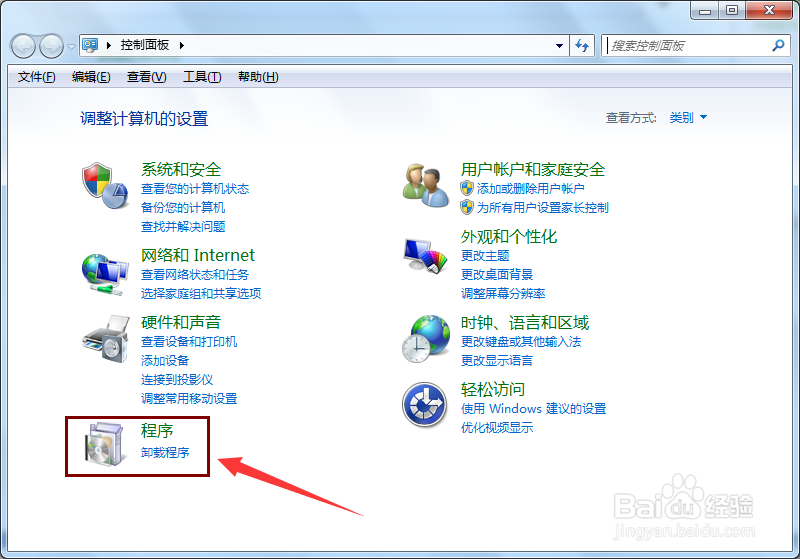
4、进入界面后,会看到右面有程序和功能、默认程序等菜单,左键点击第一个程序和功能
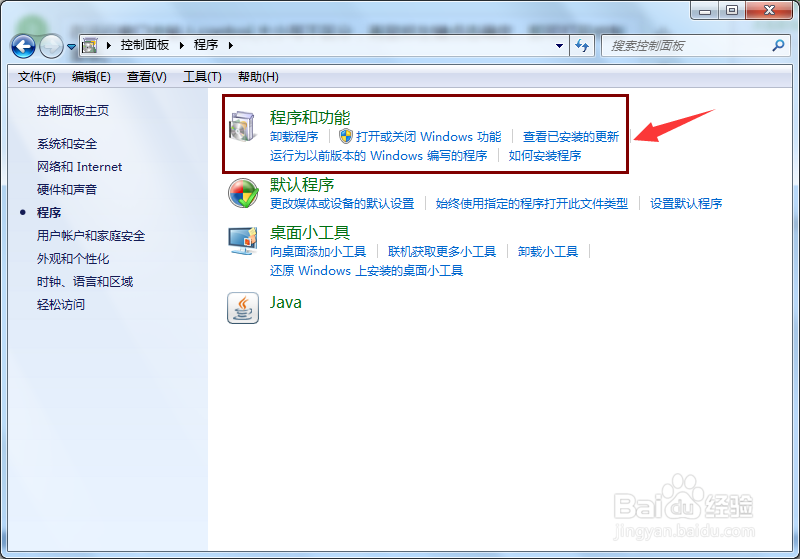
5、此时可看到右面下拉框中有电脑中所有安装的软件,找到你所需要卸载的软件

6、用鼠标右击所要卸载的软件,在菜单中点击卸载,软件开始卸载。每次只能卸载一个,卸载下一个必须要等前一个卸载完成才可继续。
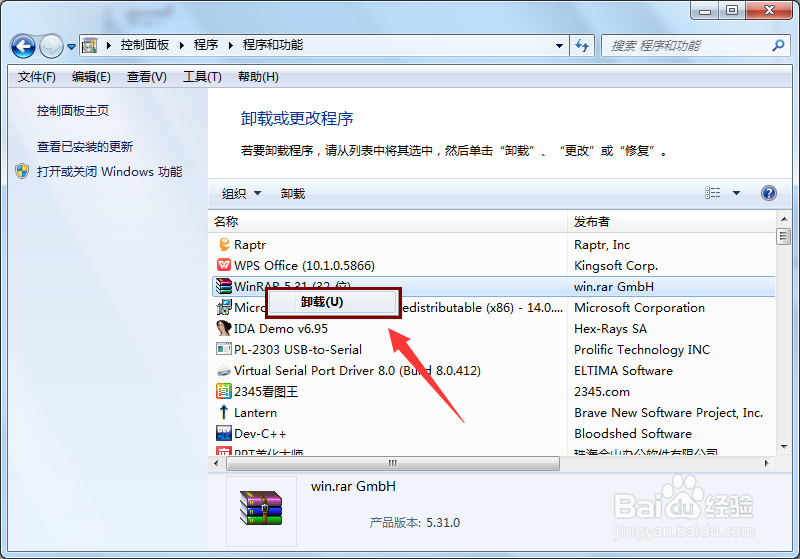
声明:本网站引用、摘录或转载内容仅供网站访问者交流或参考,不代表本站立场,如存在版权或非法内容,请联系站长删除,联系邮箱:site.kefu@qq.com。
阅读量:103
阅读量:177
阅读量:58
阅读量:88
阅读量:82